Đánh giá PCUnlocker: Đặt lại mật khẩu Windows bị mất có an toàn không?
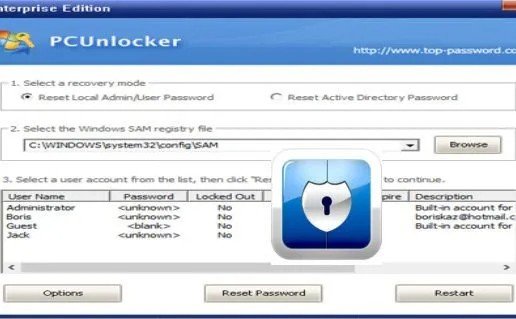
Tóm tắt nhanh về Đánh giá PCUnlocker
Thiết lập mật khẩu để bảo vệ tài khoản Windows của bạn là một biện pháp bảo mật để ngăn người dùng không mong muốn truy cập vào máy tính. Nhưng điều gì sẽ xảy ra khi bạn quên mật khẩu? Không thể truy cập PC và các bước lấy lại mật khẩu Microsoft không phải lúc nào cũng hoạt động. Giải pháp duy nhất là sử dụng công cụ khôi phục mật khẩu Windows chuyên nghiệp và đó là lúc PCUnlocker phát huy tác dụng.
Công cụ do Top Password thực hiện có khả năng tương thích rất lớn và bạn có thể sử dụng nó trong các phiên bản Windows Server và tiêu chuẩn. Bạn có thể đặt lại mật khẩu bằng đĩa CD, DVD hoặc ổ đĩa flash USB và toàn bộ quá trình chỉ mất vài phút. Bài đánh giá PCUnlocker của chúng tôi bao gồm mọi thứ bạn nên biết về phần mềm cao cấp này, vì vậy hãy tiếp tục đọc!
PCUnlocker là gì?
PCUnlocker là một tiện ích tiện lợi dùng để đặt lại mật khẩu người dùng trên máy tính Windows. Phần mềm tương thích với tất cả các phiên bản Windows từ NT đến Win 10, ngoài ra bạn cũng có thể sử dụng trên Windows Server 2003 hoặc mới hơn.
Mọi thứ hoạt động thông qua CD, DVD, USB hoặc PXE, có nghĩa là bạn sẽ cần tải xuống và thiết lập công cụ trên một thiết bị khác. Chương trình tải sau khi bạn chạy máy tính và trước khi vào Windows. Nó cho phép bạn đặt lại, xóa hoặc bỏ qua mật khẩu người dùng cục bộ và Microsoft chỉ trong một vài cú nhấp chuột, điều này vô cùng thuận tiện.
Dưới đây là tổng quan nhanh về những gì PCUnlocker có thể làm cho bạn:
- Có khả năng đặt lại, xóa và bỏ qua mật khẩu người dùng và quản trị viên.
- Cho phép các tài khoản đã hết hạn, bị vô hiệu hóa hoặc bị khóa.
- Thay đổi quyền và đặt bất kỳ tài khoản người dùng nào làm quản trị viên.
- Tạo tài khoản quản trị viên cục bộ mới.
- Xác định khóa sản phẩm cho Windows, SQL Server, Office, v.v.
PCUnlocker là một công cụ cao cấp có sẵn trong ba phiên bản khác nhau. Phiên bản dùng thử chỉ cho phép hiển thị tài khoản người dùng nhưng không thể đặt lại mật khẩu của họ. Bạn sẽ phải mua phiên bản Standard, Professional hoặc Enterprise để mở khóa tất cả các tính năng.
Điều tôi thích
- Nó cung cấp khả năng tương thích tuyệt vời với các phiên bản Windows khác nhau.
- Phần mềm thậm chí còn hỗ trợ PC chạy Windows 8/10 với khả năng khởi động an toàn UEFI.
- Giao diện thân thiện với người dùng đảm bảo bạn sẽ cảm thấy thoải mái ngay lập tức khi sử dụng chương trình.
- Bạn có thể đặt lại mật khẩu quản trị viên cục bộ nhưng cũng có thể tạo tài khoản quản trị viên mới.
- Ngoài việc khởi động tiện ích từ đĩa CD, DVD và USB, bạn có thể sử dụng tính năng khởi động từ mạng qua PXE.
- Yêu cầu hệ thống nhỏ và dễ cài đặt.
Những gì tôi không thích
- Phiên bản demo không cung cấp bất kỳ chức năng thực tế nào.
- Bạn sẽ cần một PC và công cụ khác để ghi phần mềm này vào phương tiện có thể khởi động.
PCUnlocker có an toàn không?
Chúng tôi đã tiến hành kiểm tra kỹ lưỡng và có thể trả lời câu hỏi của bạn, “PCUnlocker có an toàn không?” với một vang dội có. Để bắt đầu, chúng tôi đã thử nghiệm phần mềm được tải xuống với nhiều phần mềm diệt vi rút. Không ai trong số các cuộc quét phát hiện ra điều gì đáng ngờ. Nó được mong đợi bởi vì công cụ này đã tồn tại trong nhiều năm và Top Password nổi tiếng là một công ty có uy tín.
Một điều đáng chú ý nữa là mua hàng qua trang web chính thức là hoàn toàn an toàn. Nền tảng sử dụng các giao dịch được mã hóa và cơ chế an toàn giúp bảo vệ thông tin chi tiết của bạn. Như thường lệ, chúng tôi cảnh báo bạn chỉ nên tải xuống phần mềm qua trang web chính thức. Đó là đảm bảo tốt nhất bạn sẽ nhận được công cụ gốc và sẽ không trở thành nạn nhân của những trò gian lận.
PCUnlocker có hoạt động không? Thử nghiệm thực hành
Không có gì tốt hơn khi thử nghiệm xác nhận những lời hứa của nhà phát triển cho phần mềm là đúng. PCUnlocker được chứng minh là một công cụ thân thiện với người dùng với các chức năng nâng cao để xóa và đặt lại mật khẩu Windows.
Thử nghiệm của chúng tôi bắt đầu bằng việc tải xuống công cụ từ trang web chính thức. Tiện ích nằm trong một tệp zip, chứa các hướng dẫn và. Gói ISO. Gói đó cho phép bạn ghi chương trình này vào phương tiện mong muốn. Các tùy chọn CD, USB và PXE trực tiếp PCUnlocker có sẵn, mặc dù chúng phụ thuộc vào phiên bản.
Bây giờ, đây là thủ thuật duy nhất với quá trình ghi đĩa. Bạn sẽ cần một công cụ khác – một ổ ghi cho phép gắn phần mềm này vào một phương tiện có thể khởi động. Nhà phát triển khuyên bạn nên sử dụng ImgBurn hoặc ISO2Disc vì chúng miễn phí, nhưng hãy chọn bất kỳ ứng dụng nào phù hợp với bạn.
Đây là màn hình bạn sẽ nhận được với ISO2Disc:
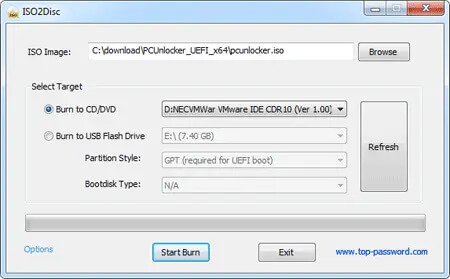
Các đầu ghi khác có các tùy chọn tương tự – bạn bắt đầu bằng cách chọn hình ảnh ISO của PCUnlocker và kết thúc bằng cách chọn phương tiện đích. Quá trình ghi đĩa thực tế sẽ không mất quá một hoặc hai phút vì phần mềm chiếm khoảng 200 MB dung lượng trên ổ đĩa.
Khi bạn đã chuẩn bị xong phương tiện, hãy lắp nó vào PC và khởi động nó. Một số máy tính sẽ khởi động nó ngay lập tức, nhưng nếu điều đó không xảy ra, hãy vào BIOS.
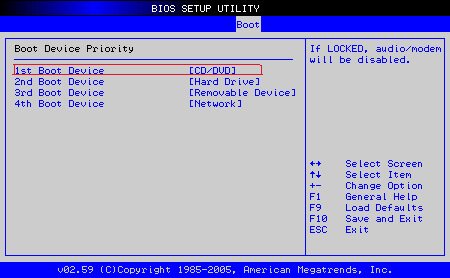
Trong cài đặt Ưu tiên khởi động, chọn CD hoặc USB (phương tiện bạn đang sử dụng) làm tùy chọn đầu tiên. Khởi động lại máy tính và chương trình sẽ tự động khởi động.
Cách đặt lại mật khẩu Windows bằng PC Unlocker
Sau khi khởi chạy máy tính, PCUnlocker sẽ tự động khởi động và bạn sẽ thấy màn hình sau:
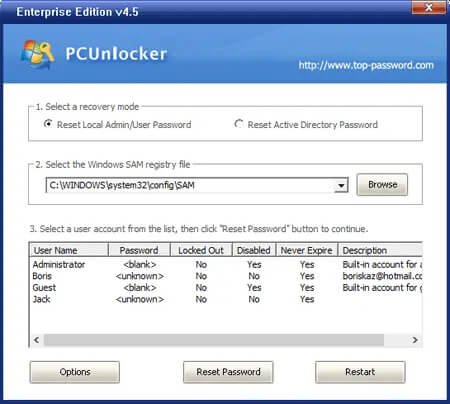
Dưới đây là các bước hiện có:
- Chọn chế độ khôi phục – hầu hết người dùng sẽ sử dụng phần mềm để đặt lại mật khẩu của tài khoản người dùng cục bộ của họ. Ngoài ra, bạn cũng có thể chọn tài khoản Active Directory, nhưng chỉ làm điều này nếu bạn biết tùy chọn này là gì.
- Chọn tệp đăng ký – chương trình sẽ yêu cầu tệp đăng ký SAM trên PC của bạn.
- Chọn tài khoản người dùng và hành động mong muốn – bạn có thể chọn một tài khoản và chọn Đặt lại mật khẩu . Ngoài ra, bạn có thể xem các tùy chọn bổ sung bằng cách chọn biểu tượng ở góc dưới bên trái.
- Đặt mật khẩu mới – sau khi nhấp vào Đặt lại mật khẩu , hãy nhập mật khẩu mới mong muốn.
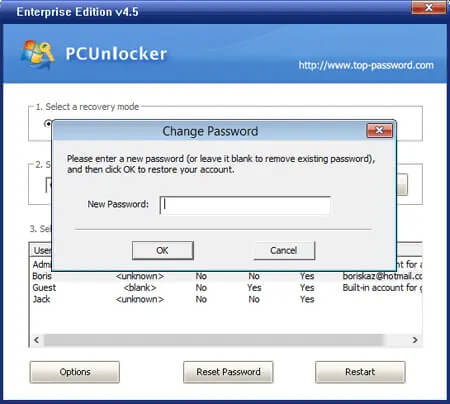
Sau khi bạn điều chỉnh mọi thứ và chọn chức năng đặt lại, hãy nhấp vào Khởi động lại và hệ thống sẽ khởi động lại. Tuy nhiên, đừng quên lấy PCUnlocker ra vì bây giờ bạn muốn truy cập Windows. Trong thử nghiệm của chúng tôi, công cụ này có tỷ lệ thành công 100% và chúng tôi đã truy cập PC dễ dàng sau khi sử dụng tiện ích.
Cac chưc năng khac
Điều gì sẽ xảy ra nếu bạn không muốn thay đổi mật khẩu của mình vì lý do nào đó nhưng vẫn cần quyền truy cập PC? Có lẽ đó là việc khẩn cấp, và bạn đã viết nó ra một tờ giấy mà bạn đang giữ trong văn phòng. Trong những trường hợp đó, bạn có thể sử dụng tùy chọn Bypass Password do PCUnlocker cung cấp.
Chức năng này nằm trong menu Tùy chọn ở phần dưới bên trái của màn hình chính của tiện ích.
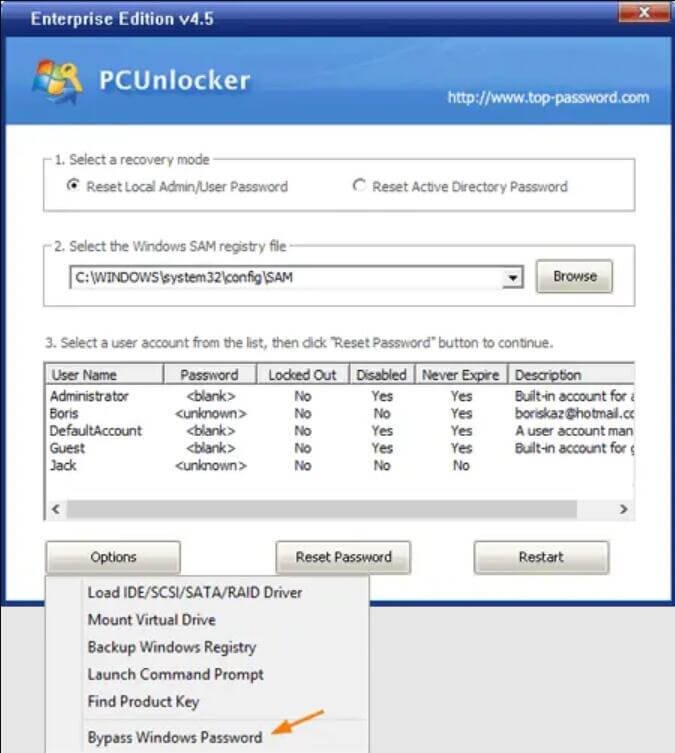
Bạn sẽ nhận được thông tin về cách hoạt động của tính năng này.
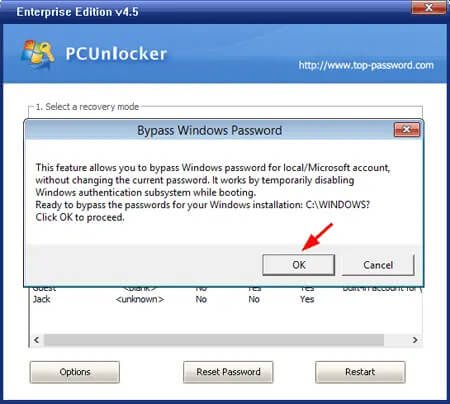
Điều quan trọng cần lưu ý là nó không thay đổi sổ đăng ký SAM mà là vô hiệu hóa hệ thống xác thực. PCUnlocker sẽ xác nhận rằng bây giờ bạn có thể khởi động lại hệ thống.
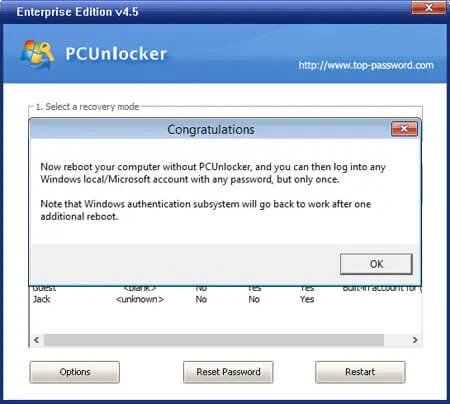
Điều quan trọng cần lưu ý là điều này sẽ chỉ hoạt động một lần. Lần sau khi bạn khởi chạy máy tính, nó sẽ vẫn yêu cầu bạn nhập mật khẩu. Nếu bạn muốn tiếp tục bỏ qua nó, bạn cần phải chạy PCUnlocker mỗi lần trước khi vào Windows.
Công cụ này cũng cung cấp các chức năng khác, bao gồm:
- Đang tải trình điều khiển RAID / SATA / SCSI / IDE
- Gắn ổ đĩa ảo
- Khởi chạy dấu nhắc lệnh
- Tìm khóa sản phẩm cho Office, Máy chủ SQL, v.v.
- Sao lưu Windows Registry
Đây là tất cả các chức năng hữu ích làm tăng giá trị đồng tiền của phần mềm và làm cho nó trở thành một khoản đầu tư thậm chí còn tốt hơn.
Tải xuống PCUnlocker ở đâu?
Bạn có thể tải xuống PCUnlocker thông qua trang web chính thức của Top Password. Phiên bản demo được tải xuống miễn phí và bạn có thể xem giao diện của công cụ. Vì vậy, nếu bạn đang băn khoăn về cách sử dụng PCUnlocker trên Windows 7 hoặc phiên bản khác, hãy tải xuống bản demo và kiểm tra màn hình chính. Bạn sẽ thấy danh sách các tài khoản quản trị viên, điều này xác nhận rằng công cụ có thể phát hiện ra chúng. Sự khác biệt là bạn sẽ không thể thực hiện các lệnh đặt lại, xóa hoặc bỏ qua mật khẩu.
Nếu bạn muốn sử dụng đầy đủ các tính năng của PCUnlocker, bạn sẽ cần tải xuống các phiên bản cao cấp. Người dùng có thể chọn từ ba phiên bản sau:
- Tiêu chuẩn – đó là phiên bản cơ bản có giá 19,95 đô la. Bạn có thể ghi đĩa CD hoặc DVD để đặt lại tài khoản cục bộ và tài khoản Microsoft hoặc bỏ qua chúng mà không cần thay đổi mật mã. Ngoài ra, bạn có thể nâng cấp tài khoản tiêu chuẩn lên trạng thái quản trị và mở khóa người dùng đã hết hạn hoặc bị vô hiệu hóa.
- Chuyên nghiệp – ngoài các tính năng được đề cập ở trên, bạn có thể sử dụng tùy chọn ghi vào USB. Sau khi nhập phần mềm, bạn có thể tạo tài khoản quản trị viên mới. Phiên bản này cũng hỗ trợ Windows Server. Bạn sẽ cần phải trả $ 29,95 để mua phiên bản này.
- Enterprise – phiên bản này cho phép đặt lại mật khẩu quản trị và người dùng miền Windows và mở khóa tài khoản Active Directory. Bạn cũng có thể sử dụng nó cho đĩa CD và phương tiện có khả năng khởi động USB để truy cập PC dựa trên UEFI. Giá cho phiên bản Enterprise là $ 49,95.
Các lựa chọn thay thế cho PCUnlocker
PassFab 4WinKey
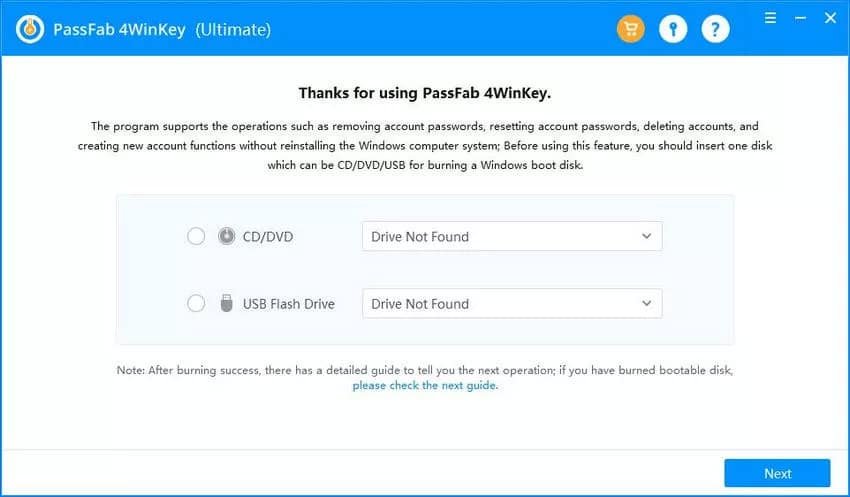
PassFab 4WinKey là sản phẩm chủ lực của công ty và có thể hiểu lý do tại sao. Công cụ cung cấp một giao diện đơn giản phù hợp cho người mới bắt đầu nhưng cũng có các chức năng nâng cao cho những người kỳ cựu. Bạn có thể ghi phần mềm vào đĩa CD hoặc ổ đĩa flash USB chỉ với một cú nhấp chuột.
Khi bạn chạy phần mềm, các chức năng sẽ phụ thuộc vào phiên bản bạn đã mua. Phiên bản Ultimate có thể đắt một chút, nhưng nó cho phép quản lý toàn bộ người dùng. Điều đó bao gồm việc xóa, đặt lại và xóa tài khoản trên Windows và Win Domains. PassFab 4WinKey hỗ trợ tất cả các phiên bản Windows từ Win 2000 và Windows Server 2011 và các phiên bản mới hơn.
Passper WinSenior

Passper WinSenior đi kèm với các yêu cầu hệ thống tối thiểu được đặt ở CPU 1GHz và RAM 256MB. Chương trình cho phép quản lý tài khoản Windows mà không có bất kỳ rủi ro nào đối với hệ thống của bạn. Nó có tỷ lệ thành công cao và tương thích với tất cả các phiên bản từ Windows Vista đến Win 11.
WinSenior là một lựa chọn đáng tin cậy cho người dùng gia đình, nhưng nó thiếu hỗ trợ cho Windows Server. Bạn có thể dùng thử qua phiên bản miễn phí hoặc mua gói trọn đời và đảm bảo giải pháp lâu dài để đặt lại mật khẩu Windows.
iSunshare Windows Password Genius
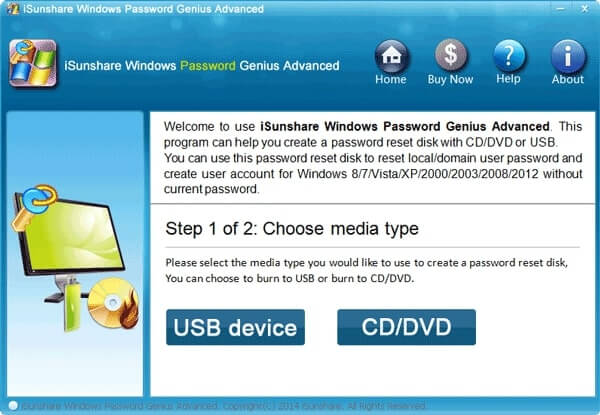
Điều khiến iSunshare Windows Password Genius khác biệt với những người dùng khác là thiết kế hiện đại của nó. Điều đáng chú ý là các nhà phát triển đã cố gắng rất nhiều với đồ họa. Không chỉ dễ dàng điều chỉnh mọi thứ mà tất cả các cài đặt đều nằm trên một màn hình duy nhất, rất tiện lợi.
Windows Password Genius cung cấp tính năng quản lý người dùng cục bộ trong phiên bản cơ bản và kiểm soát tài khoản Windows Domain trong các phiên bản nâng cao. Phần mềm này hỗ trợ đĩa cứng IDE, SCSI, SATA và RAID, rất ấn tượng. Tỷ lệ thành công là rất cao cho loại chương trình.
Dùng thử miễn phí Dùng thử miễn phí
Sự kết luận
Đánh giá PCUnlocker của chúng tôi xác nhận rằng công cụ này là một trong những tùy chọn đáng tin cậy nhất để sử dụng để đặt lại và quản lý mật khẩu Windows. Quyết định là tùy thuộc vào bạn, nhưng sự cân bằng giữa tính dễ sử dụng và chức năng là rất ấn tượng. Bạn có thể ghi phần mềm vào phương tiện có thể khởi động trong vài phút và giao diện đơn giản sẽ giúp bạn dễ dàng làm việc với chương trình.
PCUnlocker có tỷ lệ thành công hoàn hảo và khả năng tương thích ấn tượng cho các phiên bản Windows khác nhau. Cho dù lý do mất mật khẩu của bạn là gì, thì công cụ này đã hỗ trợ bạn. Điều đó làm cho nó trở thành một khoản đầu tư dài hạn thông minh, đặc biệt nếu bạn có kế hoạch sử dụng Microsoft Windows trong tương lai.



